深知大多数程序员,想要提升技能,往往是自己摸索成长,但自己不成体系的自学效果低效又漫长,而且极易碰到天花板技术停滞不前!

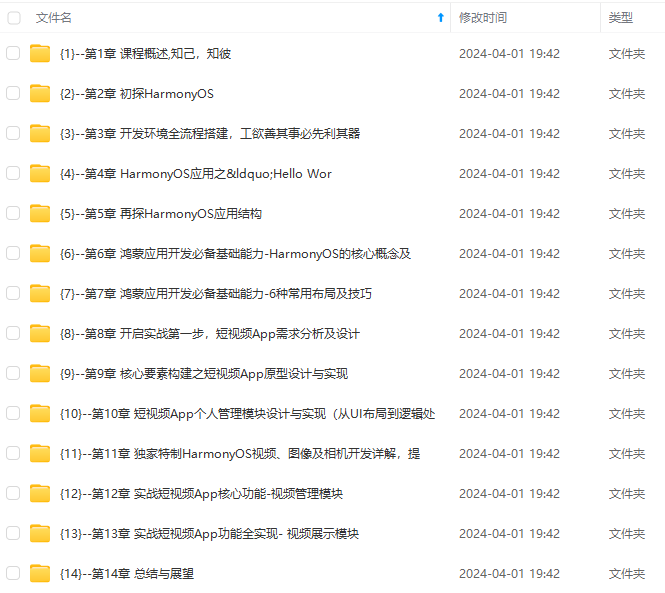
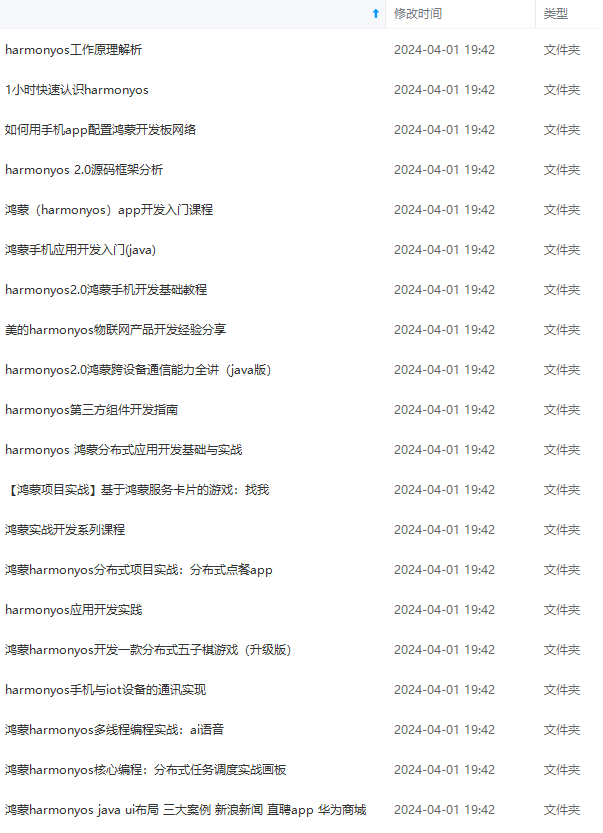
既有适合小白学习的零基础资料,也有适合3年以上经验的小伙伴深入学习提升的进阶课程,涵盖了95%以上鸿蒙开发知识点,真正体系化!
由于文件比较多,这里只是将部分目录截图出来,全套包含大厂面经、学习笔记、源码讲义、实战项目、大纲路线、讲解视频,并且后续会持续更新
- x 删除光标所在处字符,每次删除一个字符;
- nx 删除光标所在处后 n 个字符,nX 删除光标所在处前 n 个字符,n 是几就删除光标后几个字符;
- dd 删除光标所在的这一行;
- D 删除光标所在处到这一行的行尾位置;
- ndd 从光标所在行算起,n 是几就删除后面的几行;
- dG 删除光标所在的这一行到整个文件的末尾处;
- :n1,n2d 删除指定范围的行;
- u 如果误删除,可以利用 u 进行回退恢复,相当于 windows 里的 ctrl+z 的作用;
补充:shift ~ 可以实现大小写之间的转换;
🥅复制和剪贴
yy 复制当前行,nyy 复制当前行以下 n 行;然后 p 就可以复制到当前光标处的下一行,P 复制到当前光标处的上一行;
dd 剪切当前行,ndd 剪切当前行以下 n 行;然后 p 就可以复制到当前光标处的下一行,P 复制到当前光标处的上一行;
🥅搜索和搜索替换命令
- :%s/old/new 全文替换指定字符串,%s 代表整个全文,把 old 字符串替换成 new 字符串;
- :n1,n2s/old/new/g 全文替换指定字符串,n1 是起始行,n2 是终止行;把 old 字符串替换成 new 字符串;g 代表不询问,也可以用 c 代表询问;
- r 取代光标所在处的一个字符;后面在输入相当于在光标处后面直接插入;
- R 从光标所在处开始替换字符,直到整个行被替换完,后面在输入相当于在光标处后面直接插入,按 ESC 结束;
- u 取消上一步操作
🥅 保存和退出命令
- :w! 保存修改
- :q! 不保存修改退出
- :wq! 保存修改并退出;或者用 x!,在或者用 ESC+shift+ZZ;
- :w 文件名;表示把当前文件的内容另存到指定文件里;相当于备份;
vim 使用技巧
简单技巧
🥅导入命令执行结果到文件里 :r ! 命令
r:代表写入;! 命令:表示命令执行的结果,就相当于我们在终端里直接输入命令一样 ⭐️比如:我们正在编写一个 111 文件 (vim 111),我们想要把当前的时间写入进来;我们需要退出当前编辑的文件,然后在终端输入 date 命令,把结果复制,然后在 vim 111 进入文件,进行粘贴,想一想都麻烦!
⭐️但是如果我们在当前编辑的 111 文件内,直接执行:r!date;就能把时间直接打印到当前光标处!
🥅连续行注释
:n1,n2s/^/#/g
⭐️对于 Linux 来说,注释符是 #;这里和搜索替换的用法很相似,我们就先解读一下:把 n1 起始行和 n2 终止行里面的内容进行注释 (#);^(尖角号) 代表移到首行字符并进入插入模式;# 是把注释符 #插入进去;g 代表不询问;
:n1,n2s/^#//g
⭐️表示把首行的注释符 #取消掉;相当于把首行的 #替换成空;
快捷键的定义
🥅定义快捷键 :map 快捷键 触发命令
例:我们想进行注释 (#):
- 1.按 0 移至首行
- 2.i 插入
- 3.# 注释
- 4.退回到命令模式;
我们需要四步;但是如果我们自己定义快捷键呢?只需要一步!
:map ^P I#
⭐️我们利用 map 进行快捷键的定义,^ 并不是 ctr+6,而是 ctrl+v+p;I 代表行首并进入插入模式;# 代表插入的是 #;成功插入后退回到命令模式;
⭐️这样以后再注释,直接 ctrl+p,就可以了,感兴趣的小伙伴快快操作起来吧!
:map ^B 0x
⭐️有了首行插入注释符 #的快捷键,不妨在定义一个,删除首字符的快捷键;0 代表移动到首行,x 表示删除一个字符;
⭐️以后想要直接删除首行的第一个字符,直接 ctrl+b 就可以了;
🥅替换快捷键:ab
例:我们经常要输入自己的邮箱,但是每次那么长太麻烦了;所以我们不妨定义一个快捷键来代替我们的邮箱;这就需要 ab 命令;
:ab mymail 1870298470@qq.com
⭐️这样我们在输入邮箱直接输 mymail 回车,就可以替换成 1870298470@qq.com,是不是很方便;
注意:对于我们当前定义的快捷键都是临时生效的,要想永久生效需保存在:文件.vimrc中
- ⭐️对于root 用户:写入 / root/.vimrc 当中
- ⭐️对于普通用户:写入/home/username/.vimrc
简单 vim 配置(重点)
首先让大家看一下我的 vim 配置后的结果
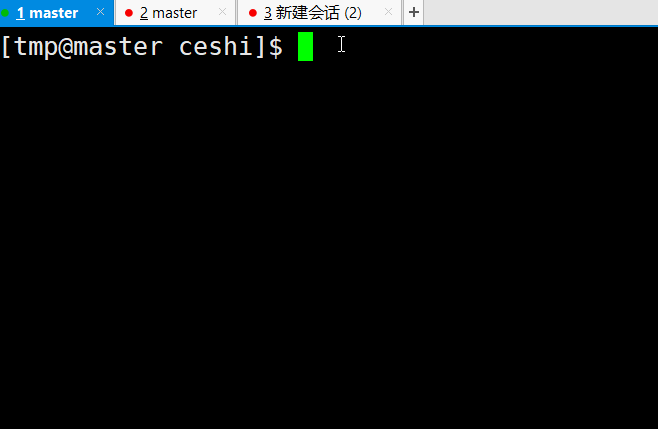
配置过后是不是有点像 VS 的环境?不妨打开自己的 vim 看看是不是这样的效果!
基本配置
⭐️所有的基本配置,本质是将我们的配置项写入. vimrc 当中;对于普通用户,我们直接 vim .vimrc 把配置文件写进去就行;例如一些简单的配置:

也可以用别人的配置,我目前就用的别人的,更加全面!
curl -sLf https://gitee.com/HGtz2222/VimForCpp/raw/master/install.sh -o ./install.sh && bash ./install.sh
直接在终端输入,然后回车就可以啦!
⭐️下载完成后还要 source ~/.bashrc 让配置生效
⭐️卸载配置直接执行:bash ~/.VimForCpp/uninstall.sh
原文链接:
https://blog.csdn.net/m0_61933976/article/details/124653524
`黑客&网络安全如何学习
今天只要你给我的文章点赞,我私藏的网安学习资料一样免费共享给你们,来看看有哪些东西。
1.学习路线图

攻击和防守要学的东西也不少,具体要学的东西我都写在了上面的路线图,如果你能学完它们,你去就业和接私活完全没有问题。
2.视频教程
网上虽然也有很多的学习资源,但基本上都残缺不全的,这是我自己录的网安视频教程,上面路线图的每一个知识点,我都有配套的视频讲解。
内容涵盖了网络安全法学习、网络安全运营等保测评、渗透测试基础、漏洞详解、计算机基础知识等,都是网络安全入门必知必会的学习内容。
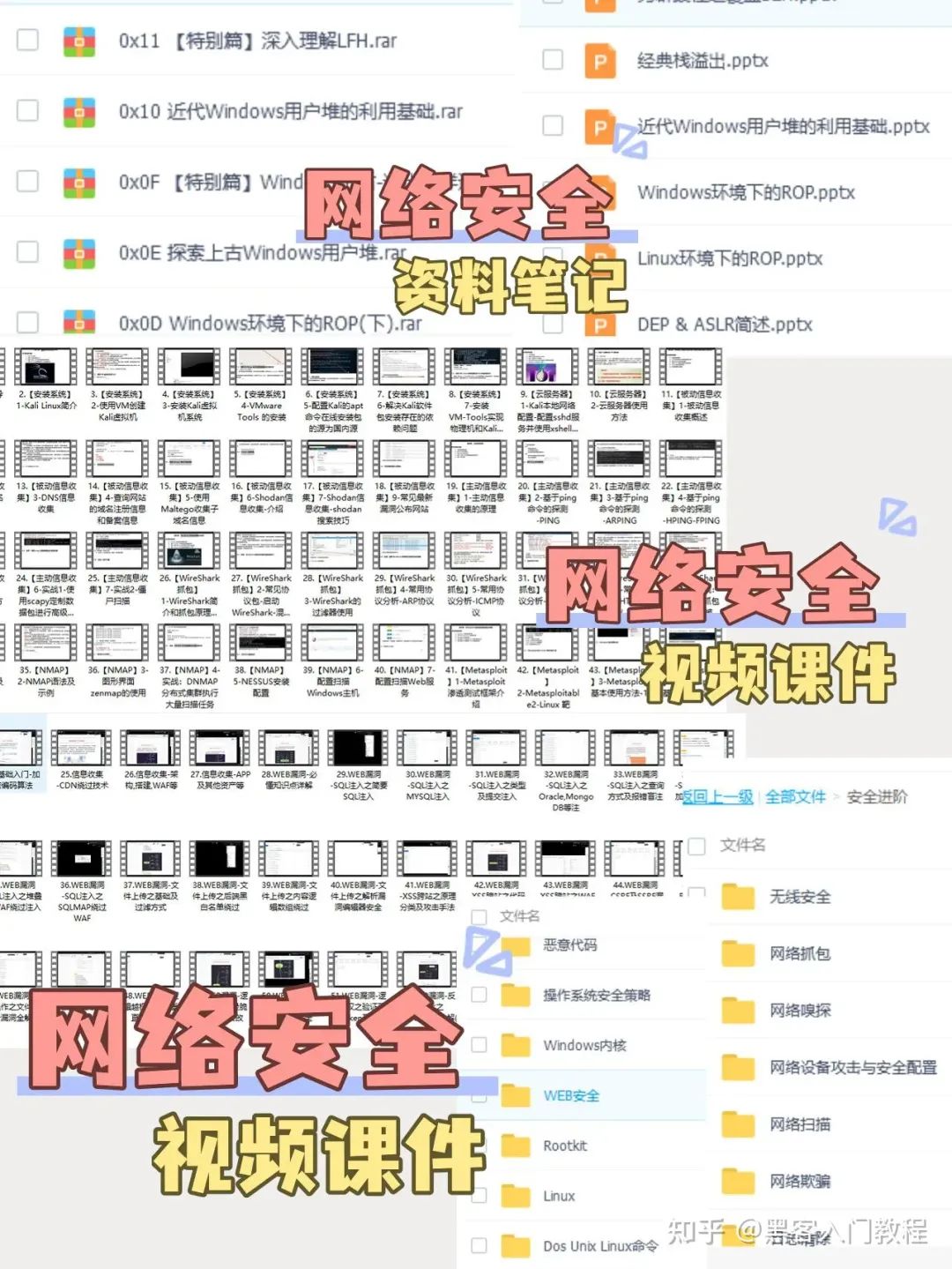
(都打包成一块的了,不能一一展开,总共300多集)
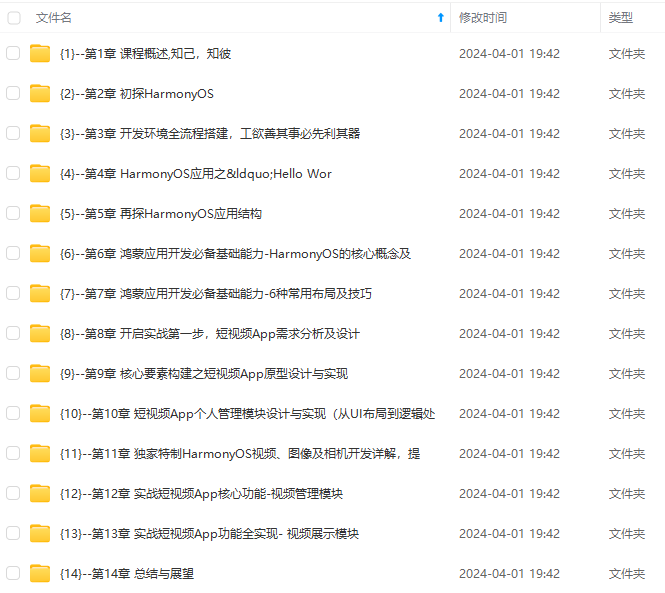
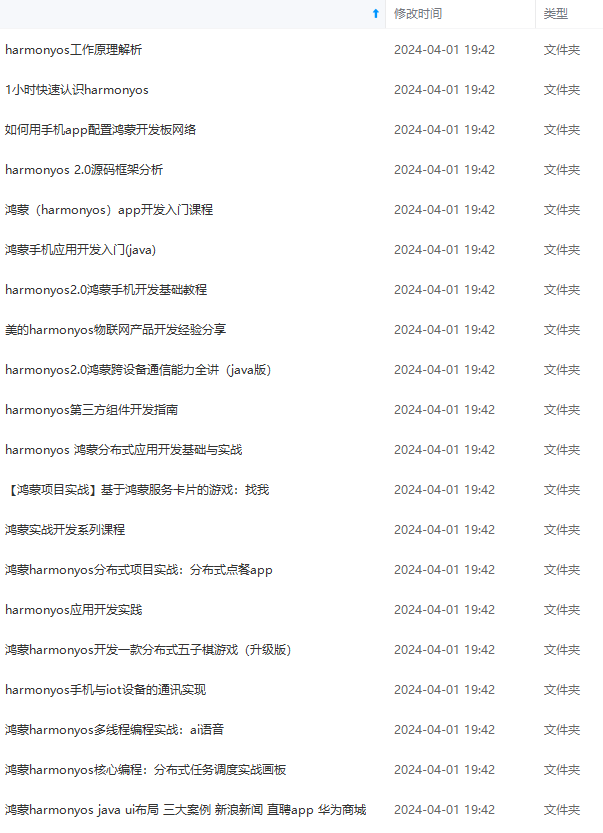
网上学习资料一大堆,但如果学到的知识不成体系,遇到问题时只是浅尝辄止,不再深入研究,那么很难做到真正的技术提升。
一个人可以走的很快,但一群人才能走的更远!不论你是正从事IT行业的老鸟或是对IT行业感兴趣的新人,都欢迎加入我们的的圈子(技术交流、学习资源、职场吐槽、大厂内推、面试辅导),让我们一起学习成长!
果学到的知识不成体系,遇到问题时只是浅尝辄止,不再深入研究,那么很难做到真正的技术提升。**
一个人可以走的很快,但一群人才能走的更远!不论你是正从事IT行业的老鸟或是对IT行业感兴趣的新人,都欢迎加入我们的的圈子(技术交流、学习资源、职场吐槽、大厂内推、面试辅导),让我们一起学习成长!






















 2725
2725

 被折叠的 条评论
为什么被折叠?
被折叠的 条评论
为什么被折叠?








